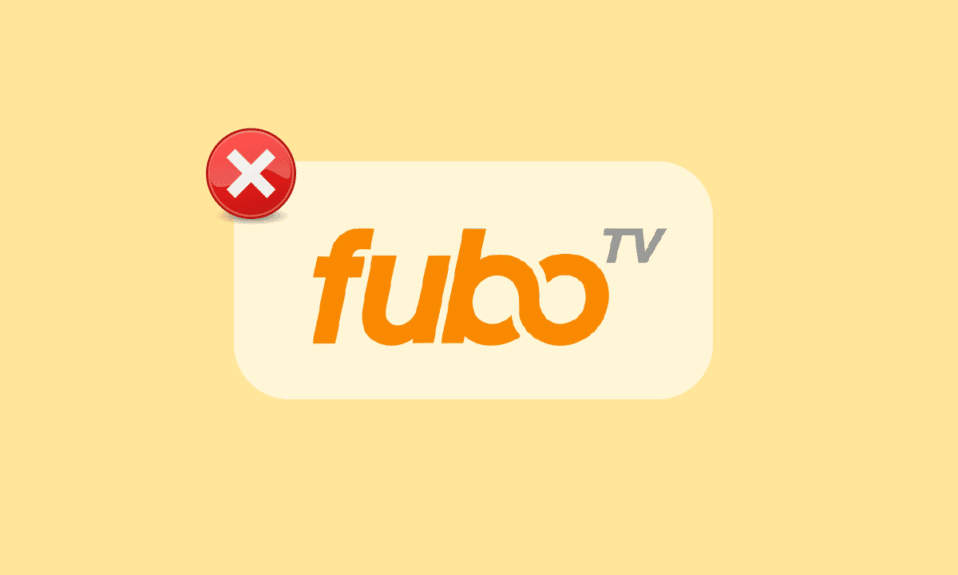
A FuboTV az Egyesült Államokban, Kanadában és Spanyolországban elérhető streaming szolgáltatás, amely elsősorban az élő sportokra összpontosít. Noha ez egy minden sportágat átfogó élő TV-szolgáltatás, a Fubo szórakoztató és hírcsatornákat is sugároz. A FuboTV megbízható teljesítményt nyújt a felhőalapú DVR-rel, amely támogatja az olyan funkciókat, mint a kép a képben többnézet. Ezzel a funkcióval a FuboTV nézői négy streamet nézhetnek egyszerre. Bár ezek a funkciók valóban nagyszerű, ingyenes kábelcsomag-szolgáltatássá teszik a Fubót, azonban vannak hibái a streamelés terén. Sok felhasználó panaszkodott, hogy miért nem működik a Fubo, miközben megpróbálják streamelni kedvenc csatornájukat. Ha Ön is egyike ezeknek a felhasználóknak, akkor a FuboTV streaming problémákról szóló alapos útmutatónk segíthet a probléma megoldásában. Azt is tudni fogja, hogy a FuboTV miért nem működik a rendszerén. Kezdjük tehát azonnal, hogy végigvezetjük Önt több olyan módszeren, amelyek problémamegoldó megoldást jelenthetnek erre a problémára, miközben igény szerinti videót vagy bizonyos csatornákat próbál megtekinteni a platformon.
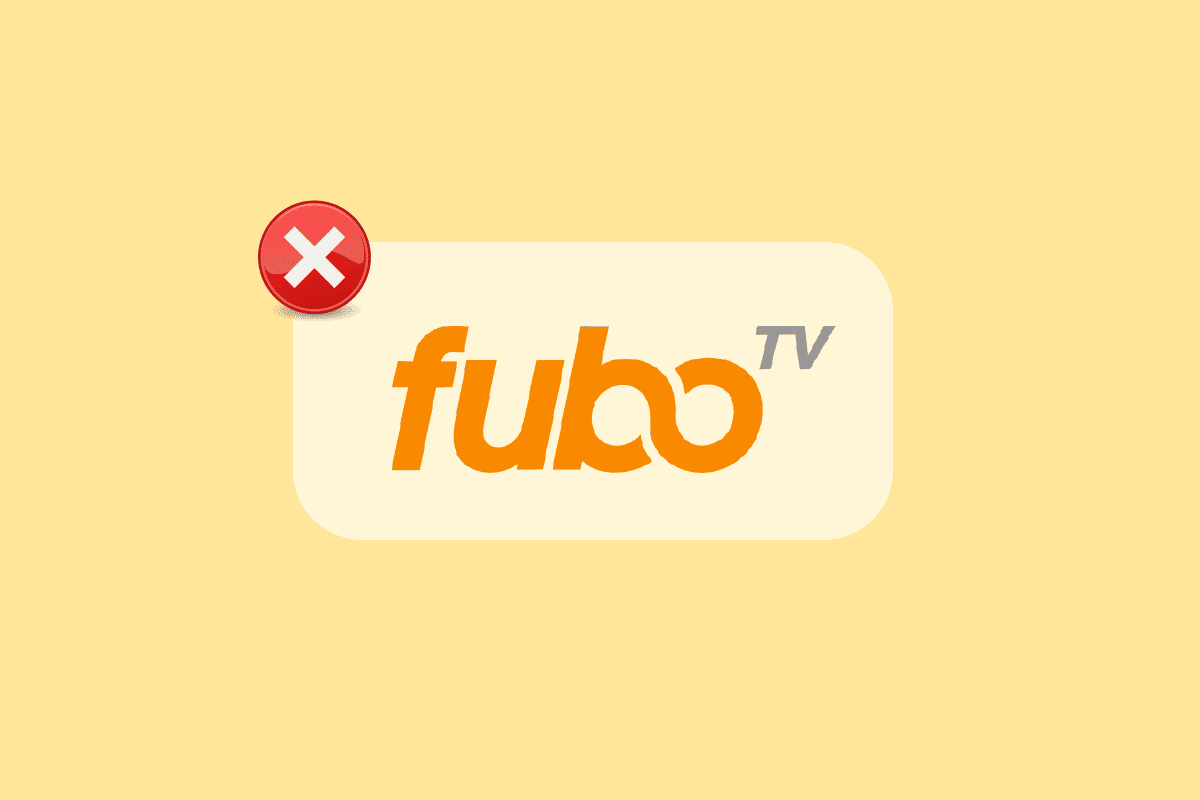
Tartalomjegyzék
Miért nem működik a Fubo a Windows 10 rendszerben?
A FuboTV különféle platformokon streamelhető, beleértve a Roku-t, az Amazon-ot, valamint mobileszközökön lévő alkalmazásként. Általában a szolgáltatással kapcsolatos problémák akkor merülnek fel, amikor bizonyos csatornákat vagy igény szerinti tartalmat próbálnak streamelni az Amazon Fire TV eszközökön és más platformokon, például TV-eszközökön. A probléma mögött meghúzódó lehetséges okok az alábbiakban felsorolt pontokra szűkíthetők:
- Szerverproblémák a FuboTV részéről
- VPN a szolgáltatás által blokkolt IP-címmel
- Gyenge internetkapcsolat
- Hardverproblémák a streaming eszközzel
- Hibák vagy hibák a FuboTV-vel
Fubo streamelési problémák megoldása
Térjünk át a következő szegmensre, amely többféle módon is megoldhatja a FuboTV-vel kapcsolatos problémákat. Most, hogy tisztában van a valódi okokkal, mindössze annyit kell tennie, hogy kövesse a lépésről lépésre adott utasításokat, és javítson ki néhány technikai és egyéb hardverproblémát, amelyek a problémát okozó eszközökön, például Windows PC-n.
1. módszer: Ellenőrizze a FuboTV szerver állapotát
Gyakran megjegyzik, hogy a legtöbb adatfolyam-probléma a szerver állapotához kapcsolódik a szolgáltató oldaláról. A FuboTV nem kivétel, a felhasználók szerveroldali problémákat tapasztaltak, amelyek általában streamelési problémákat okoznak. Ilyen esetben tanácsos felkeresni a Szerver állapota oldal a Fubo-t, és ellenőrizze, hogy a szerverek nem működnek-e. Ha igen, megvárhatja, amíg a probléma megoldódik a szerver végétől.
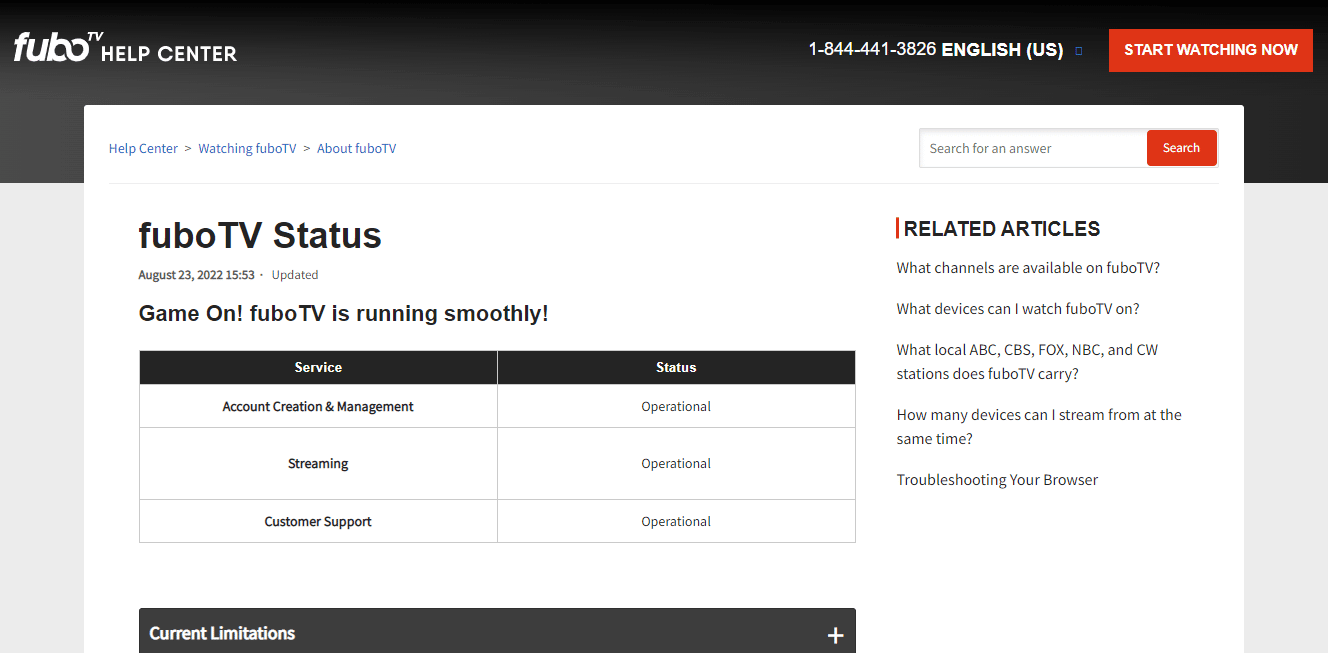
2. módszer: Indítsa újra a FuboTV weboldalt
Ha a Fubo szerver állapotának ellenőrzése nem válaszolt arra, hogy miért nem működik a FuboTV, akkor a következő dolog, amit tehet, az, hogy újraindítja a FuboTV weboldalát. A PC-felhasználók rendszeresen szembesülhetnek ezzel a problémával, amikor a FuboTV streamelése számos ok miatt megszakad, és a probléma leküzdésének legjobb módja a FuboTV munkamenet újraindítása. Ez segít az adatfolyam újraindításában, ha betöltési problémák merülnek fel. Kövesse az alábbi lépéseket az alkalmazás újraindításához a weboldalon:
Megjegyzés: Az alábbi lépések hasonlóak minden nagyobb webböngésző esetében.
1. Nyissa meg a böngészőképernyőt, ahol a FuboTV-t streameli.
2. Most kattintson a képernyő tetején található újratöltés ikonra.
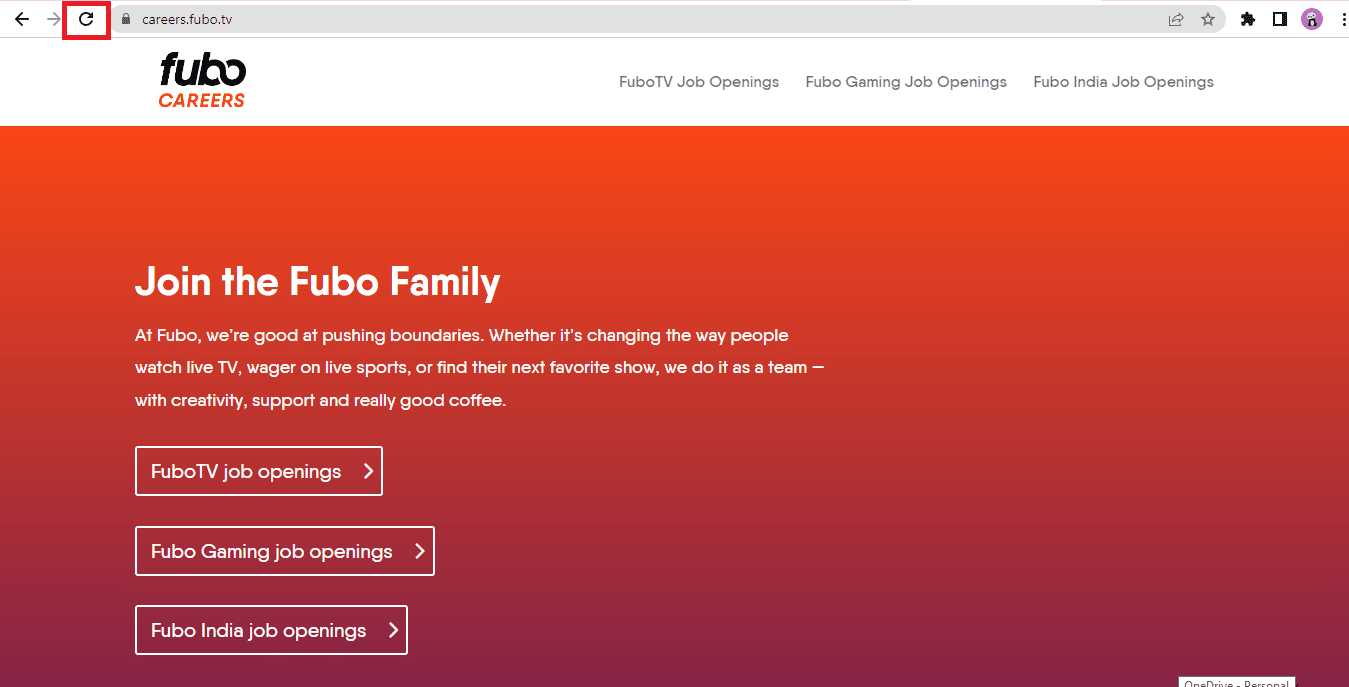
Az újratöltési folyamat befejezése után a streamelés minden hiba nélkül elindul.
3. módszer: Az internetkapcsolat hibaelhárítása
A Fubo streamelési problémáinak egyik kiemelkedő oka a gyenge internetkapcsolat vagy az instabil hálózati kapcsolat. Ez azt eredményezi, hogy az internetkapcsolat megszakad, és zavarja a nem betölthető játékok vagy műsorok élő közvetítését. Ezért, mielőtt következtetést vonna le, először futtassa le a Sebesség mérés majd tegyen korrekciós intézkedéseket a megfelelő csatlakozás érdekében.

Ha a teszt gyenge csatlakozást eredményez, kövesse az alábbi lépéseket a stabil internetkapcsolat biztosításához:
- A kapcsolat stabilizálása érdekében változtassa meg az útválasztó pozícióját, vagy helyezze el máshová.
- Válassza le a hálózathoz csatlakoztatott több eszközt.
- Kerülje el a vezeték nélküli interferenciát olyan eszközöktől, mint a fejhallgatók, vezeték nélküli fejhallgatók, tévék stb.
- Helyezze asztali számítógépét vagy laptopját az útválasztó közelébe, hogy erősebb legyen a kapcsolat.
-
Csatlakoztassa újra az Ethernet/Wi-Fi hálózatot a kábel eltávolításával, majd ismételt csatlakoztatásával az eszközhöz.
Tekintse meg az Internet folyamatosan csökkenő kijavítása Windows 10 rendszeren című útmutatónkat is, ahol több olyan javítás is megtalálható, amelyek segíthetnek az alacsony internetkapcsolati problémák esetén.
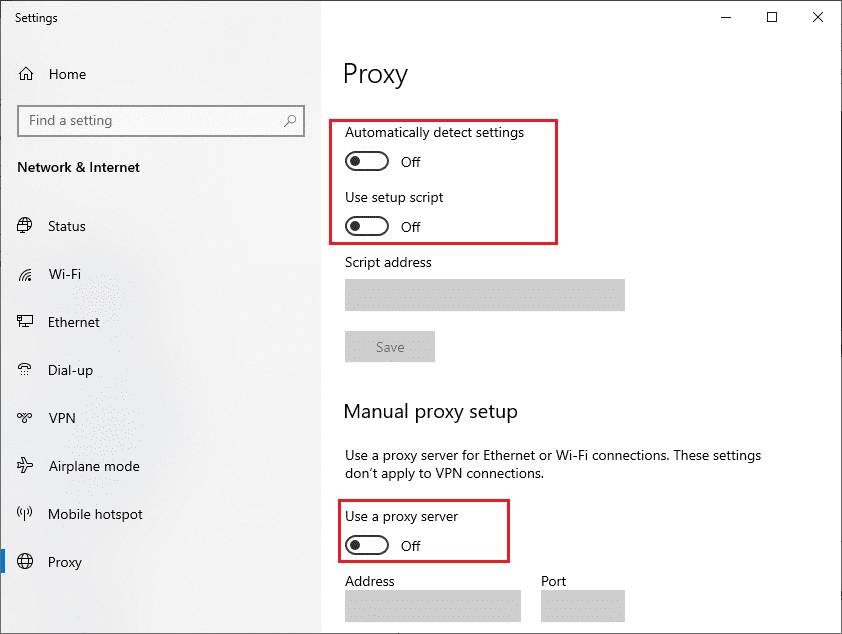
4. módszer: Indítsa újra a Streaming eszközt
Mint korábban említettük, a FuboTV több eszközön is streamelhető, a tévéktől a mobileszközökig. Ha hibát észlel az alkalmazás streamelése során, megpróbálhatja újraindítani azt az eszközt, amelyen megtekinti azt. Az újraindítás segít az eszköz vagy ebben az esetben a számítógép frissítésében. Kövesse útmutatónkat, amely többféleképpen is bemutatja, hogyan hajthatja végre ezt a módszert Windows PC-n/laptopon, ezért nézze meg 6 módszer a Windows 10 számítógép újraindítására vagy újraindítására.
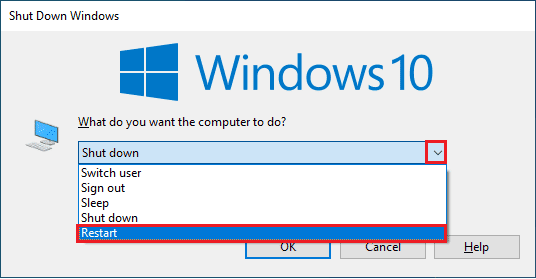
5. módszer: Csatorna vagy program módosítása
Ha kíváncsi arra, hogy a Fubo miért nem működik az eszközén, akkor ennek oka lehet egy adott csatorna vagy egy program, amely nem hajlandó működni. Ha ez a tényleges oka a streamelési probléma mögött, akkor megpróbálhatja megváltoztatni a csatornát vagy a programot a megoldás érdekében. Ehhez egyszerűen lépjen a FuboTV kezdőképernyőjére, és válasszon egy másik csatornát a közvetítéshez, és ellenőrizze, hogy a hiba csak az adott csatornára vonatkozik-e.
6. módszer: Nézze meg a FuboTV-t inkognitó módban
Egy másik nagyszerű megoldás a FuboTV PC-nézők számára az, hogy inkognitó módba lépnek, miközben megpróbálják elindítani az alkalmazást a rendszerükön. Az inkognitó mód nagyszerű a privát böngészéshez, ami azt jelenti, hogy nem kell bővítményeket vagy beépülő modulokat használni. Ez nagyban segít azonosítani, hogy van-e olyan böngészőbővítmény, amely problémákat okoz a Fubo betöltésekor vagy működésképtelenné teszi. A Chrome-felhasználók igénybe vehetik az Inkognitómód engedélyezése a Chrome-ban című útmutatónkat, és folyamatosan nézhetik kedvenc sportcsatornáikat.
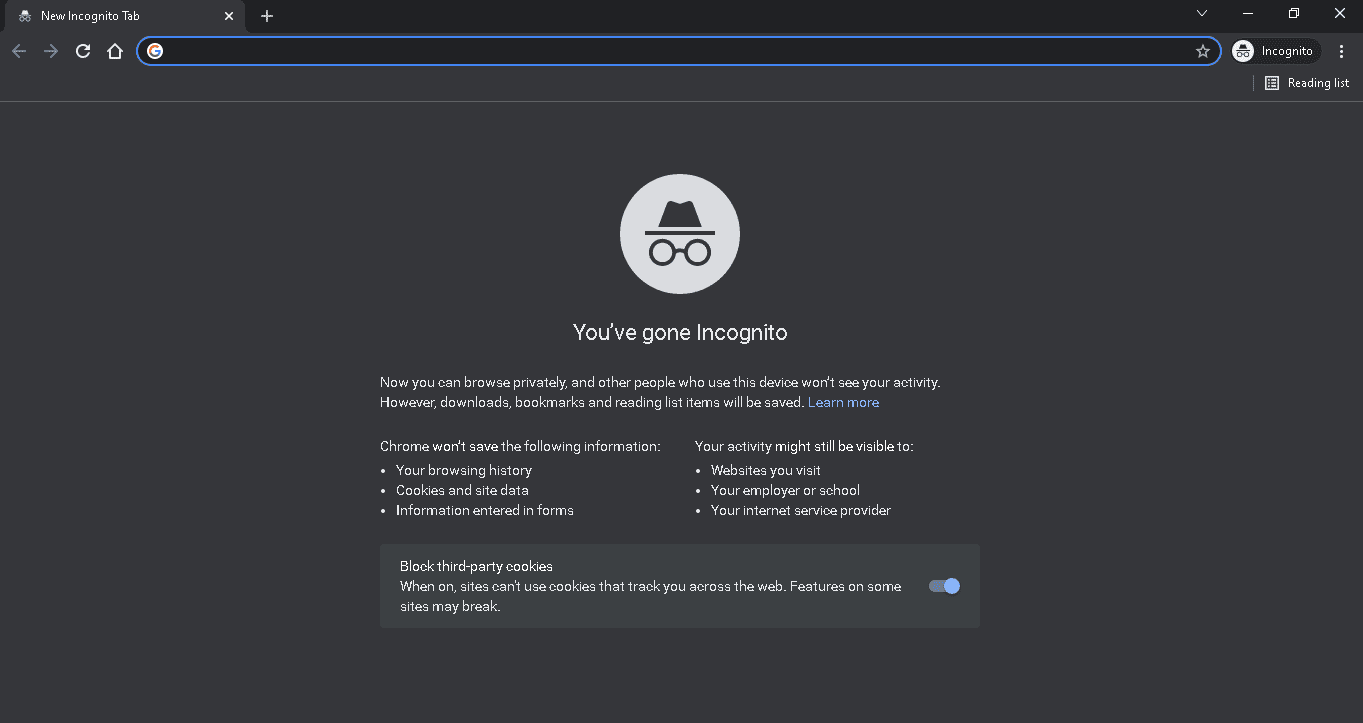
7. módszer: Törölje a gyorsítótárat és a cookie-kat
A következő módszer a Fubo webhely felhasználóinak szól, akik szeretik kedvenc műsoraikat asztali számítógépük vagy laptopjuk képernyőjén streamelni. Míg a böngésző gyorsítótára és a cookie-k javítják a böngészést és az internetes élményt, ezek lehetnek az okai annak is, hogy a FuboTV miért nem működik az Ön eszközén. A beépített gyorsítótár és a cookie-k általában betöltési problémákat okoznak, ami ebben az esetben korlátozza a felhasználót egy csatorna vagy egy program streamelésében. Tehát kezdheti a gyorsítótár és a cookie-k törlésével a böngészőből a Gyorsítótár és a cookie-k törlése a Google Chrome-ban című útmutatónk segítségével.
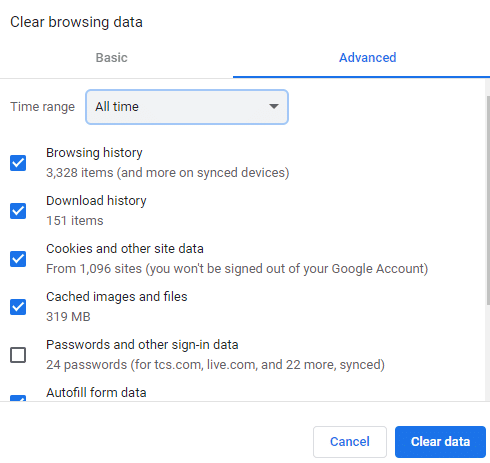
8. módszer: Törölje a DNS-gyorsítótárat
Kétségtelenül a DNS a legjobb barátja online, amikor a domain neveket IP-címekké alakítja. Ha azonban ezek az IP-címek DNS-gyorsítótár formájában épülnek fel, zavarhatják a böngészőben futó programokat. Sok felhasználó szembesül ilyen problémával a FuboTV megtekintése közben, ami miatt felmerül a kérdés, miért nem működik a FuboTV az eszközükön. Ebben az esetben célszerű kiüríteni a DNS-gyorsítótárat, amit megtehet a DNS-gyorsítótár kiürítése és visszaállítása a Windows 10 rendszerben című külön útmutatónkkal.
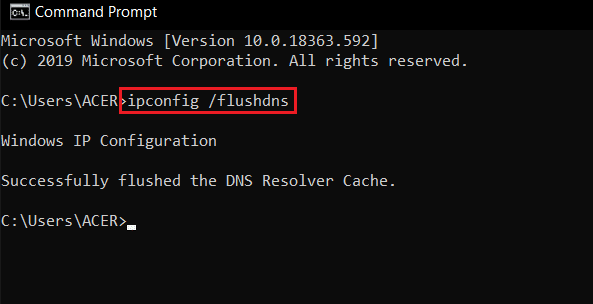
9. módszer: A víruskereső szoftver letiltása (ha van)
A FuboTV webhelyének felhasználói gyakran találkozhatnak streamelési problémákkal a számítógépükre telepített biztonsági szoftverek és eszközök miatt. Ide tartoznak a vírusirtó alkalmazások és a beépített Windows Defender tűzfal, amely blokkolhatja a FuboTV-hez való hozzáférést. Ezért ilyen helyzetben a legjobb, ha letiltja ezeket a biztonsági rendszereket, hogy lehetővé tegye az alkalmazás és csatornáinak nem tolakodó adatfolyamát. Ehhez olvassa el a víruskereső ideiglenes letiltása Windows 10 rendszeren című útmutatónkat, amely segít a számítógép biztonsági rendszerének kikapcsolásában.
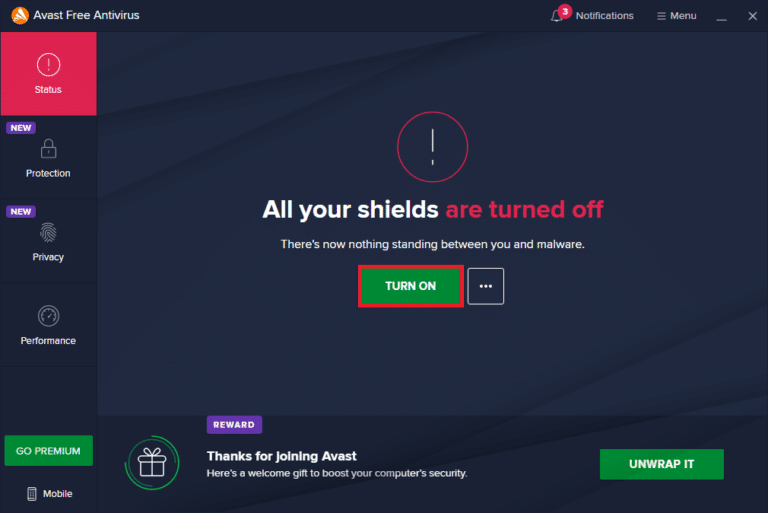
Tekintse meg a Windows 10 tűzfal letiltásával foglalkozó alapos útmutatónkat is, amely gyengíti a beépített biztonsági eszközt, és feloldja a FuboTV blokkolását, lehetővé téve annak működését.
10. módszer: Telepítse újra a FuboTV alkalmazást
Ha van telepítve a FuboTV alkalmazás a számítógépére, ideje újratelepíteni, ha még mindig nem találta meg a választ arra, hogy miért nem működik a Fubo. Az alkalmazás újratelepítése az egyik leghatékonyabb módszer, amelyet akkor lehet végrehajtani, ha olyan problémával szembesül, amikor a Fubo nem töltődik be. Törli az összes gyorsítótárat az alkalmazásból, és megoldja azokat a hibákat is, amelyek a probléma hátterében állhatnak. Mielőtt azonban ezt megtenné, fontos eltávolítani az alkalmazást a rendszerről, amit az alábbi lépések segítségével tehet meg:
1. Nyomja meg egyszerre a Windows + I billentyűket a Windows beállítások elindításához.
2. Most kattintson az Alkalmazások beállítása elemre.

3. Most keresse meg és kattintson a Fubu TV alkalmazásra, és válassza az Eltávolítás lehetőséget.
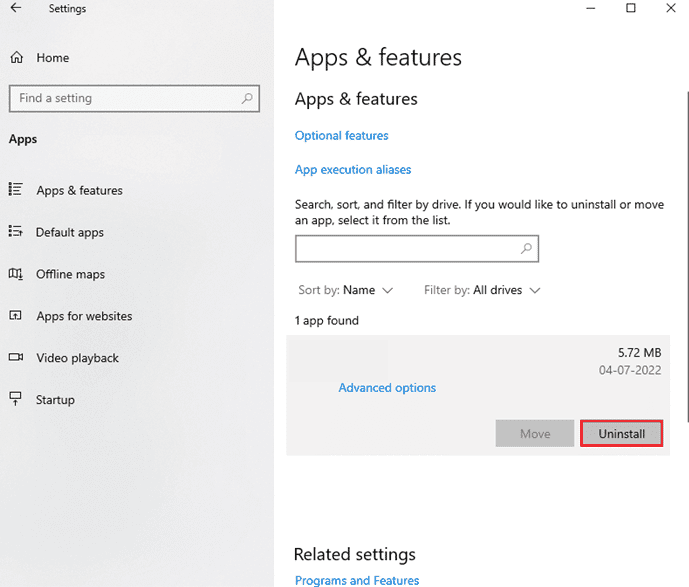
4. Most erősítse meg a felszólítást, ha van ilyen, és az alkalmazás eltávolítása után indítsa újra a számítógépet.
5. Ezután nyissa meg a Microsoft oldal a FuboTV letöltéséhez.
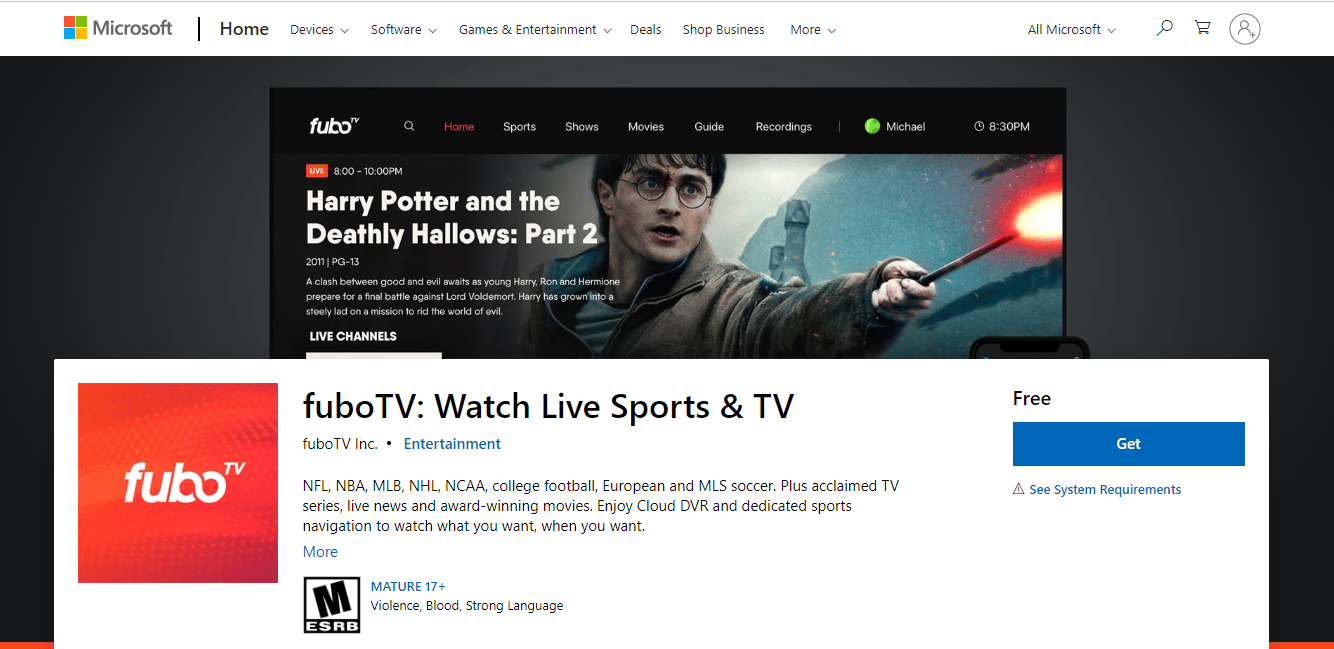
6. Kattintson a Get gombra az alkalmazás újratelepítéséhez a rendszeren.
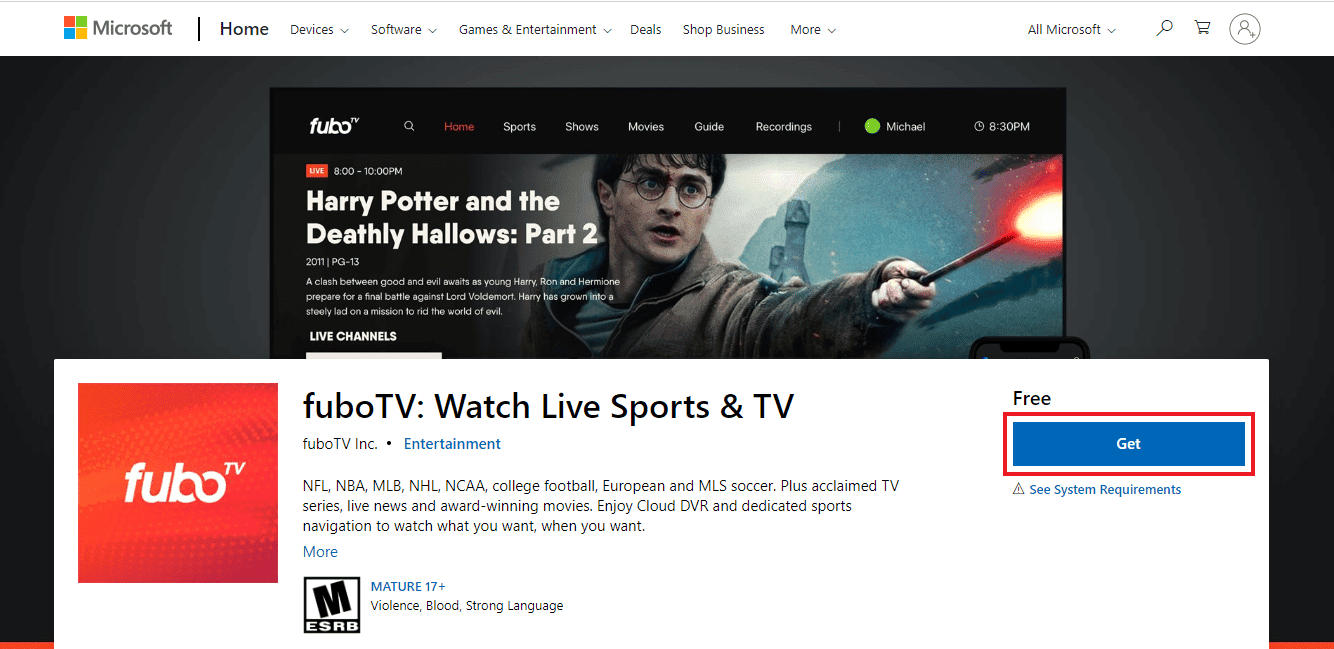
7. Végül indítsa el az alkalmazást, és jelentkezzen be hitelesítő adataival a FuboTV hibamentes futtatásához.
11. módszer: Használja a FuboTV-t egy másik eszközön
Ha úgy tűnik, hogy egyik módszer sem működik az Ön számára, akkor megpróbálhatja elindítani a FuboTV-t egy másik eszközön, hogy elkerülje a Fubo streamelési problémákat. Az ilyen jellegű hibák általában azért fordulnak elő, mert az eszköz nem kompatibilis az alkalmazással a legújabb frissítés miatt. Ezért ilyen helyzetben a legjobb, ha megváltoztatja a streaming eszközt, például ha asztali számítógépén próbálta nézni a FuboTV-t, akkor váltson a laptopon való használatára, és ha minden jól megy, akkor meg fogja nézni a kedvenc műsorai betöltési problémák nélkül.
12. módszer: Lépjen kapcsolatba a FuboTV ügyfélszolgálatával
Ha erre a módszerre jutottál, akkor biztos, hogy a FuboTV továbbra sem működik a rendszereden. Ebben az esetben legvégső esetben érdemes felvenni velük a kapcsolatot a szakemberekkel. A fent említett okokon és javításokon kívül más rejtett okok is megnehezíthetik az alkalmazás futtatását az eszközön, ezért a legjobb, ha a problémákat továbbítja a FuboTV támogatásának, hogy túllépjen ezen a problémán és élvezze. békésen nézi Fubót. Könnyen felveheti a kapcsolatot FuboTV Súgótöltse ki az adatokat, és küldje el a problémát.
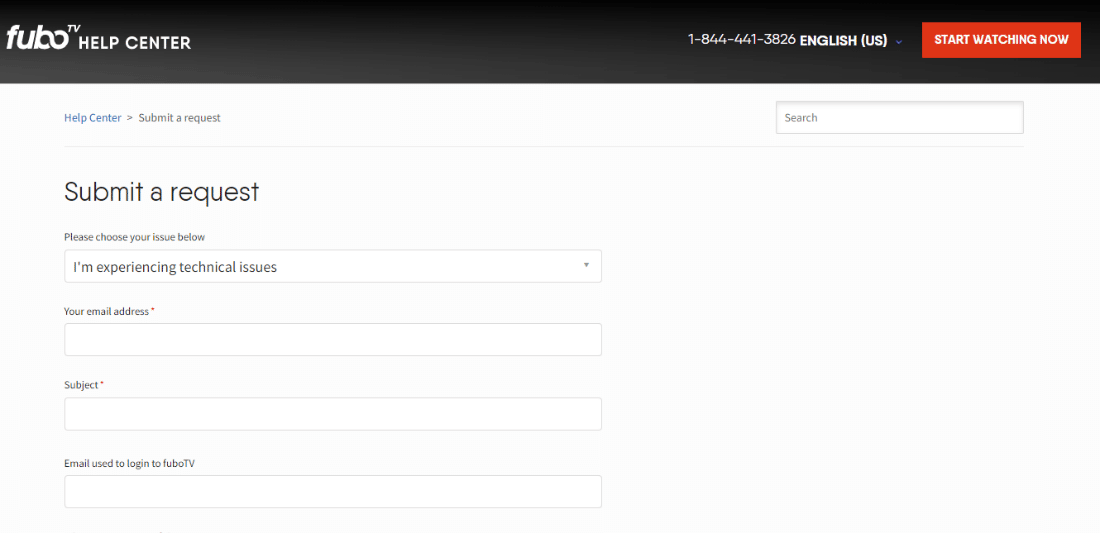
***
A FuboTV az egyik kedvenc időgyilkos alkalmazás az amerikai közönség számára. Arról nem is beszélve, hogy egy ideális és minden az egyben alkalmazás a sport szerelmeseinek. A meccs élő közvetítésének nézése közben szembesülni egy problémával nyilvánvalóan kellemetlen élmény lehet. Reméljük, hogy a Fubo működésének miértjéről szóló útmutatónk sokat segített ennek a gyakran előforduló problémának a megoldásában. Ossza meg velünk, hogy melyik módszer a legmegfelelőbb az Ön számára. Kérdéseit és javaslatait az alábbi megjegyzés rovatban is felteheti.

